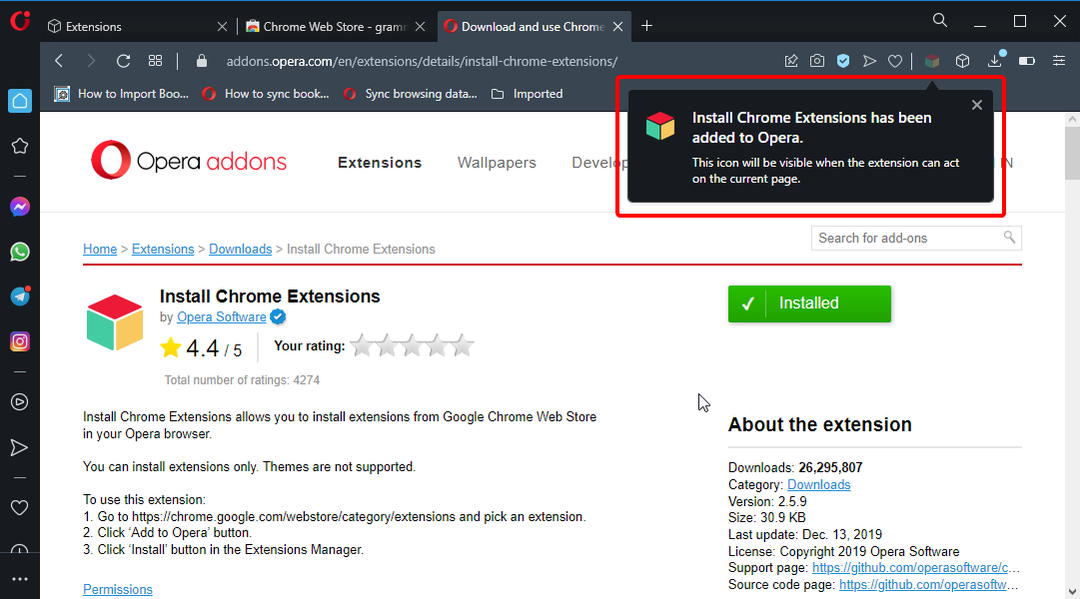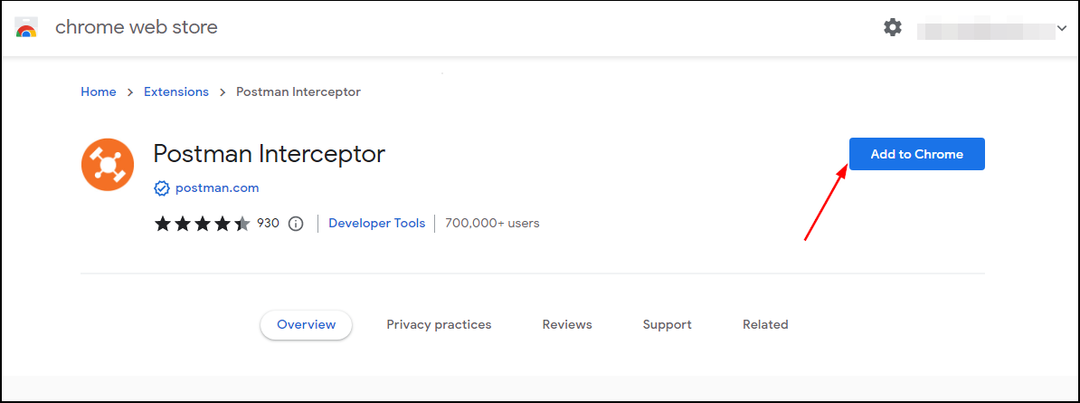- På trods af at have en tilføjelsesbutik fyldt med udvidelser, tillader Opera stadig sine brugere at installere tilføjelser fra Chrome.
- For at gøre dette skal du installere en udvidelse fra Opera-tilføjelsesbutikken for at fungere som en bro med Chrome Webshop.
- Hvis Chrome-udvidelserne ikke virker efter installationen, kan du rette dem i udviklertilstanden på Opera.
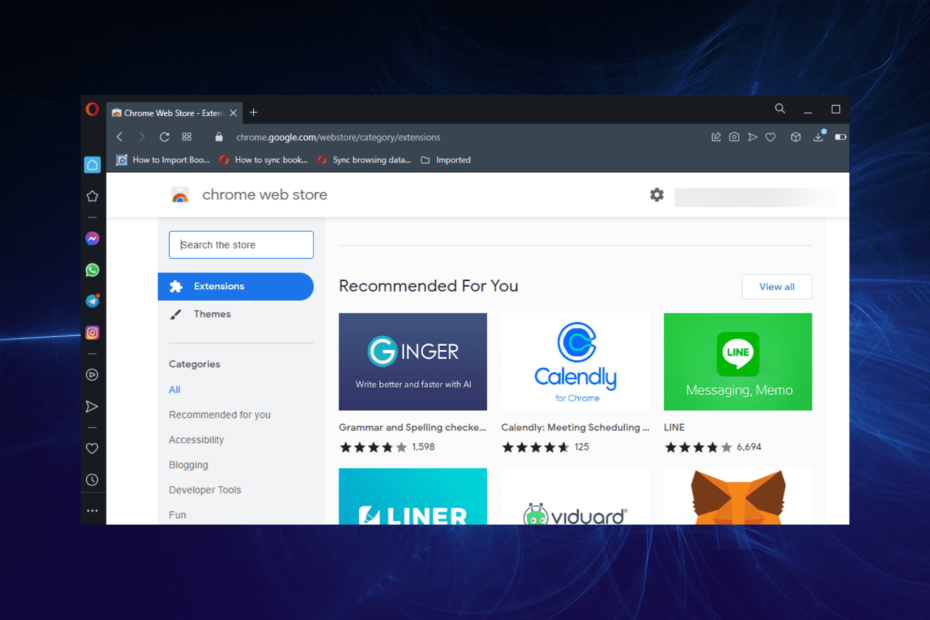
- Indbygget VPN til at hjælpe dig med at browse sikkert
- Ad-blocker-tilstand integreret for at indlæse sider hurtigere
- Facebook og WhatsApp messenger inkluderet
- Brugergrænseflade, der kan tilpasses med mørk tilstand
- Batterisparetilstand, enhedskonverter, snapshotværktøj, nyhedsformidling, synkronisering på tværs af enheder og mere
- Download Opera
Opera og Chrome er to af de mest brugte browsere i verden. Midt i deres indtagende funktioner er brugervenligheden og hastigheden. De kan også prale af masser af integrationer og udvidelser, der udvider deres funktionalitet.
Med Opera som en af de bedste browsere med en indbygget VPN der ikke bremser dit internet, og Chrome kan prale af udvidelser, som Grammarly i sin webbutik, kan de to browsere ikke siges at mangle nyttige integrationer.
Opera giver dig dog stadig mulighed for at installere udvidelser fra Chrome. Dette er muligt, fordi de to browsere er baseret på den samme Chromium-motor.
Dette betyder ikke, at deres udvidelseslagre kan bruges i flæng, da de er markant forskellige.
Men med de rigtige oplysninger kan du bruge Chrome-udvidelser på Opera. Og det er, hvad du får i denne guide, der dækker alt, hvad du behøver at vide om, hvordan du installerer og bruger Chrome-udvidelsen på Opera.
Er Chrome-udvidelser sikre?
Chrome-udvidelser er generelt sikre, især hvis de downloades fra officielle kilder. Den bedste af dem forbedrer din browsers funktionalitet og gør tingene lettere.
Der er dog stadig nogle dårlige Chrome-udvidelser, der kan være farlige for din pc. Selvom det ikke helt kan forhindres, er der nogle faktorer at overveje for at sikre, at en Chrome-udvidelse er sikker.
- Download kun fra Chrome Webshop. Chrome Webshop er den officielle kilde til Chrome-udvidelser. De gør et meget godt stykke arbejde med at verificere troværdigheden af de tilgængelige udvidelser der. Og med over 190.000 tilgængelige udvidelser er du sikker på at få stort set alt, hvad du har brug for.
- Læs anmeldelser: Selvom Chrome Webshop generelt indeholder sikre udvidelser, er nogle dårlige stadig til stede der. Nogle udviklere sælger til sidst udvidelserne til et andet firma, hvilket kan ændre formålet. Også en udvidelse kan blive kompromitteret. Så sørg for at læse anmeldelser, især de seneste, for at vide, hvordan udvidelsen klarer sig.
- Undersøg udvikleren: Udviklerens omdømme går langt for at bestemme troværdigheden af udvidelsen. Hvis en stor virksomhed som Google designer en udvidelse, er du næsten sikker på, at den er sikker. Men hvis bare en tilfældig person designer det, skal du muligvis se på udvidelsen for at bekræfte dens sikkerhed. Bemærk, at udviklerens navn er placeret direkte under udvidelsesnavnet.
- Læs beskrivelsen og tilladelsen: En af de fejl, brugere begår med Chrome-udvidelser, er at gå til installationsknappen uden at læse det væsentlige. Beskrivelserne og tilladelserne er der af en grund. Du skal læse alle oplysningerne. Hvis du støder på ting som datadeling eller sporing, kan det være sikkert at udelade sådanne udvidelser.
Hvordan kan du installere Chrome-udvidelser på Opera?
1. Download tilføjelsen Installer Chrome-udvidelser
- Åben Opera og gå til Opera addons butik.
- Søge efter Installer Chrome.
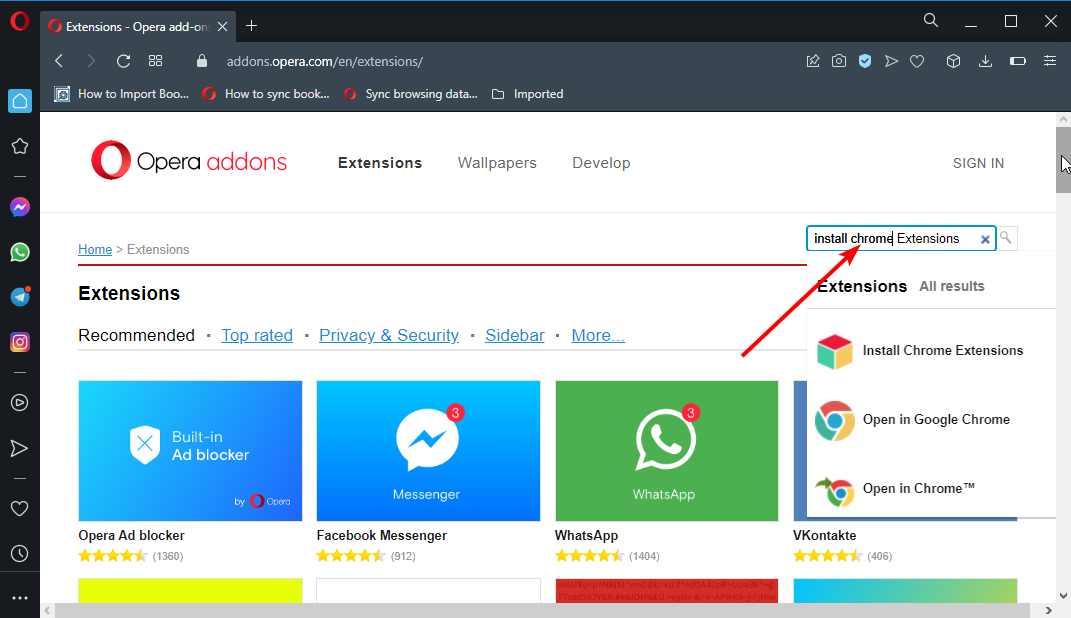
- Vælg Installer Chrome-udvidelser mulighed.
- Klik på Føj til Opera knappen i øverste højre hjørne.
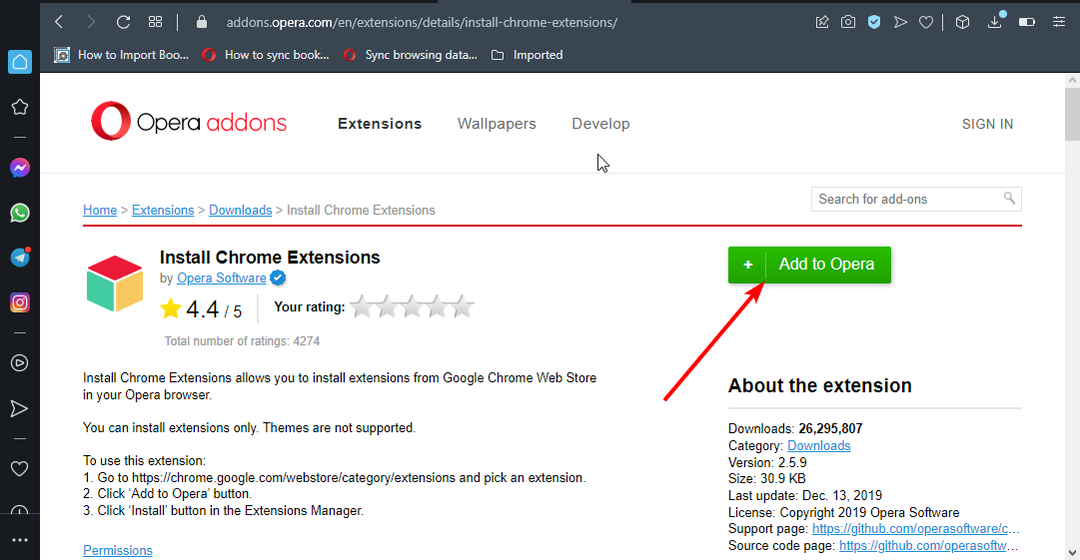
- Vent på bekræftelsen af, at udvidelsen er blevet installeret, og genstart Opera.
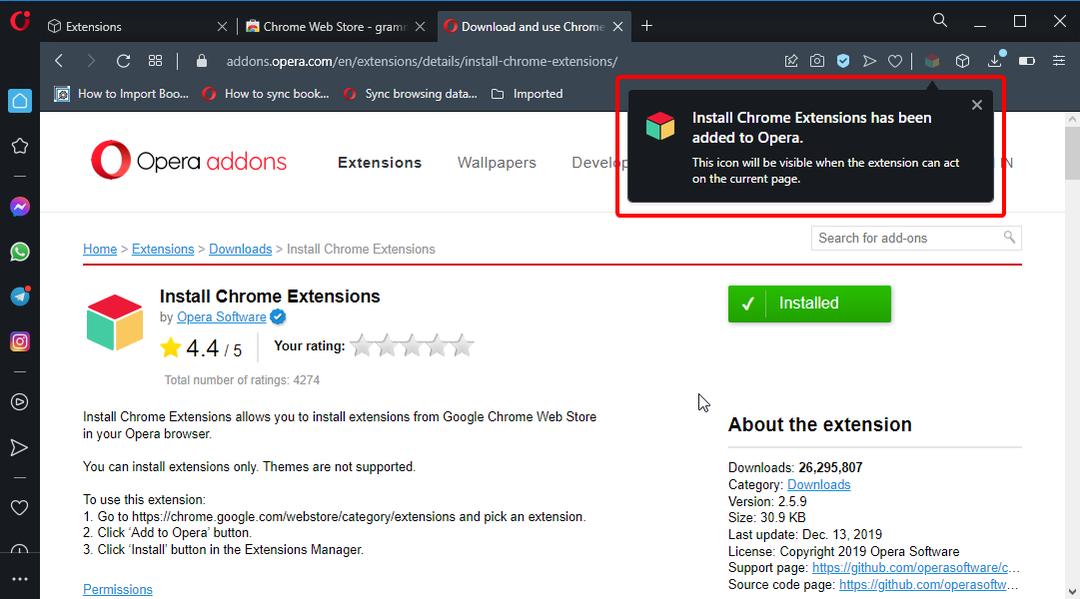
Installer Chrome Extensions er en Opera-tilføjelse, der giver dig mulighed for at bruge alle Chrome-udvidelser på Opera. Det kan kun findes i Opera addon butikken og ingen andre steder.
Det er også den samme udvidelse, der bruges til at tilføje Chrome-udvidelser til Opera GX. Du skal dog bemærke, at det ikke kan tilføje Chrome-temaer. Det er kun begrænset til udvidelser.
2. Installer udvidelser fra Chrome Webshop
- Åbn Opera og gå til Chrome Webshop.
- Søg efter den udvidelse, du vil installere. Vi vil bruge Loom som eksempel her.
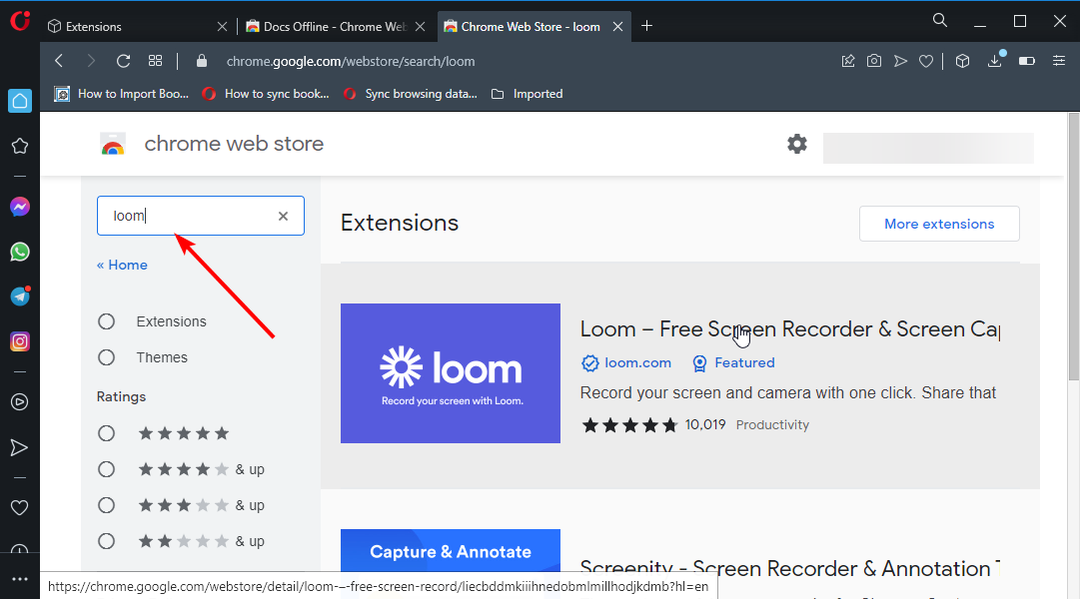
- Vælg Væv resultat.
- Klik på Føj til Opera knappen til højre.
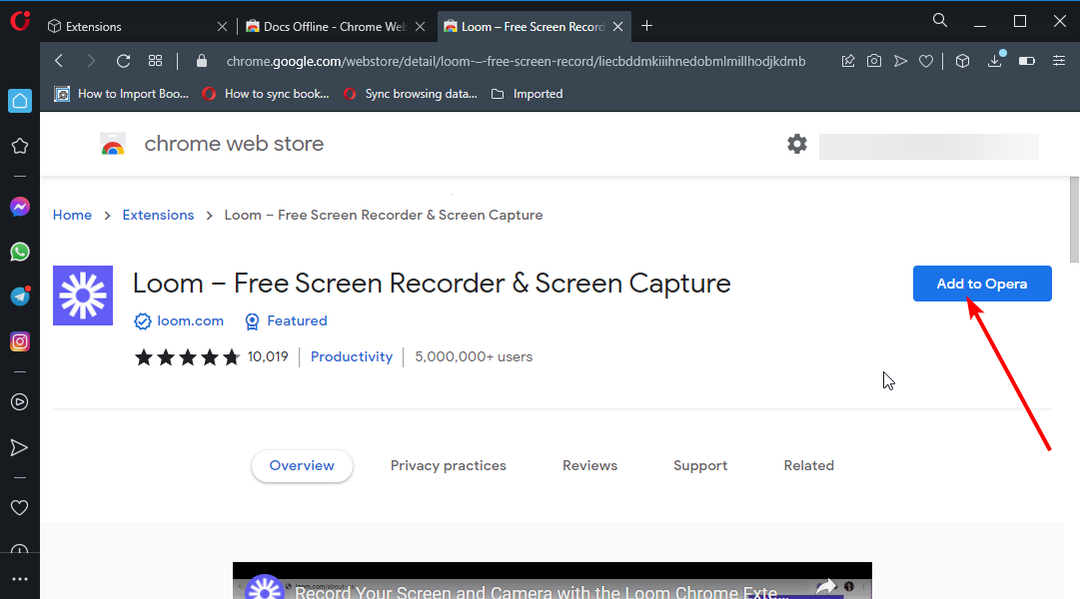
- Klik Tilføj udvidelse når du bliver bedt om, at udvidelsen ikke er fra Opera.
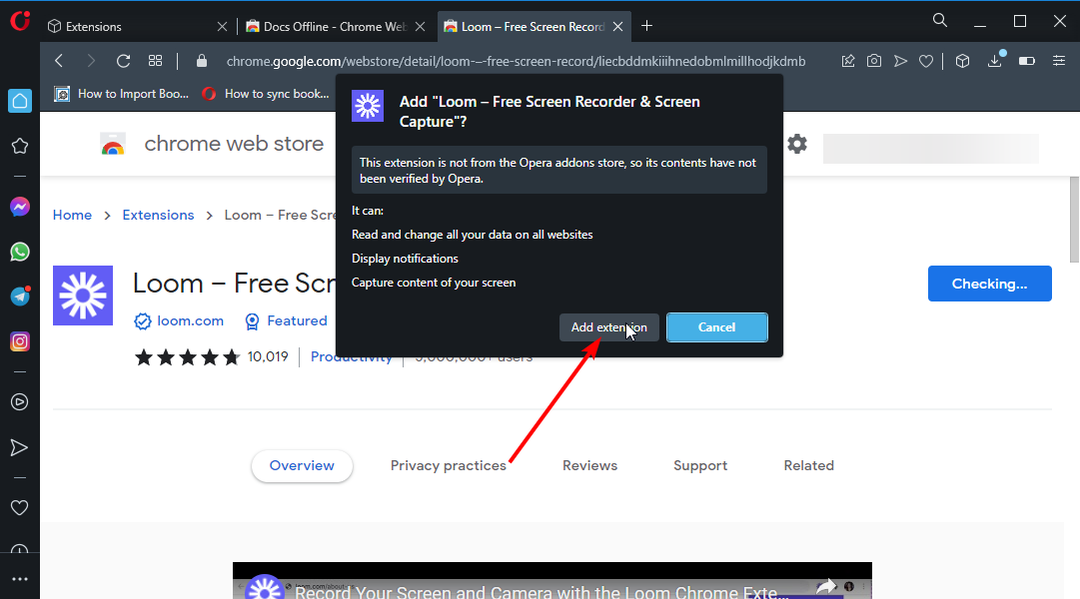
- Efter installation af udvidelsen skal du trykke på Ctrl + Flytte + Eat åbne Opera-udvidelsesindstillinger.
- Klik til sidst på detaljer knappen for at justere tilladelserne til dine præferencer.
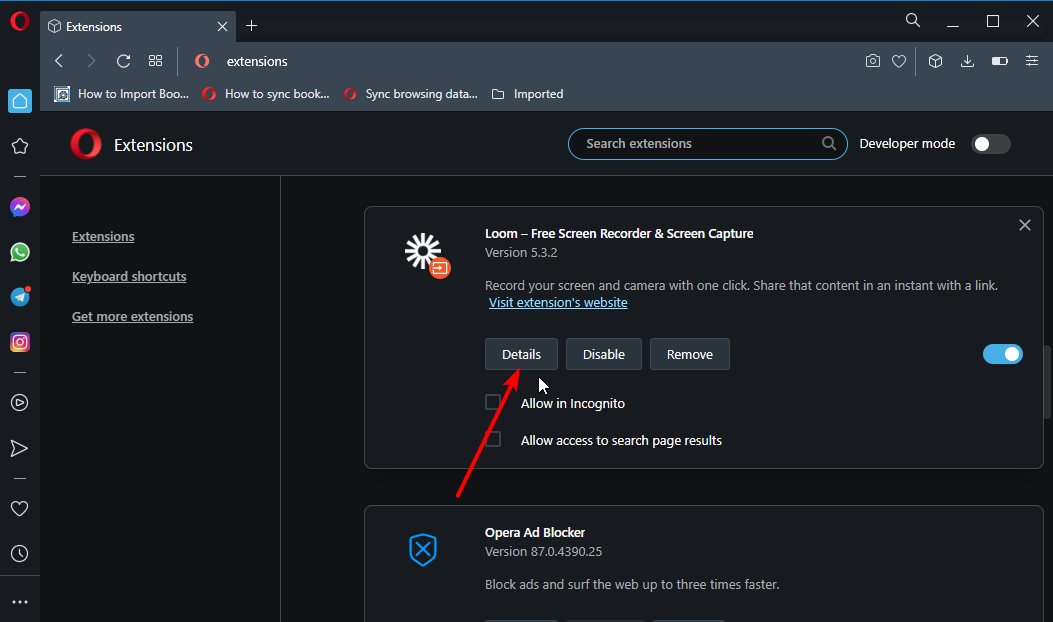
Der er ingen begrænsninger for de Chrome-udvidelser, du kan installere fra Webshoppen. Selvom der kan være et par kompatibilitetsproblemer, bør udvidelserne fungere Opera og GX version hvis de virker på Chrome.
Ekspert tip: Nogle pc-problemer er svære at tackle, især når det kommer til beskadigede lagre eller manglende Windows-filer. Hvis du har problemer med at rette en fejl, kan dit system være delvist ødelagt. Vi anbefaler at installere Restoro, et værktøj, der scanner din maskine og identificerer, hvad fejlen er.
Klik her for at downloade og begynde at reparere.
Dette er også den procedure, du skal følge for at installere Chrome-udvidelser på Opera GX, men ikke på mobilen. Chrome-udvidelser er endnu ikke tilgængelige på alle mobilversioner af Opera.
Hvad kan jeg gøre, hvis Chrome-udvidelser ikke virker på Opera?
Selvom dette er en sjælden begivenhed, hvis du følger trinene ovenfor til punkt og prikke, klager nogle brugere stadig over, at de ikke kan bruge Chrome-udvidelser på Opera.
Nogle brugere sagde, at det er funktionen Installer Chrome Extensions på Opera, der ikke virker. Mens det er ned til nogle Opera-funktioner for i andre tilfælde.
Uanset årsagen, bør rettelsen nedenfor hjælpe dig med at løse problemet.
Installer udvidelsen i udviklertilstand
- Åben Opera og tryk på Ctrl + Flytte+ E nøgler. Dette åbner vinduet Extension Manager.
- Skift til Udviklertilstand skift fremad for at aktivere den.
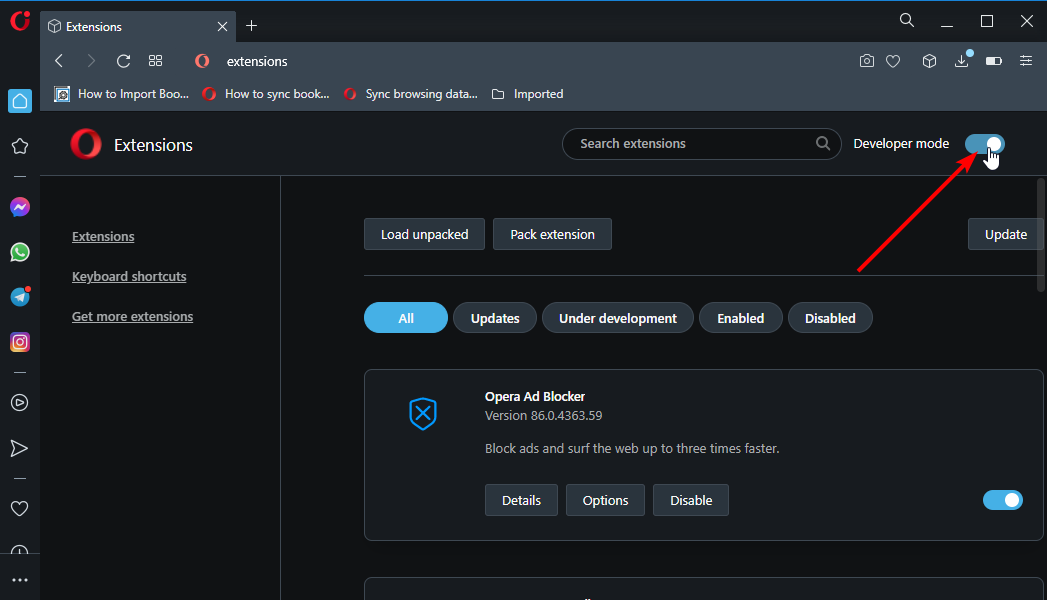
- Gå nu til Chrome Webshop på Opera til installere Udvidelseskildefremviser.
- Klik på Føj til Opera knap.
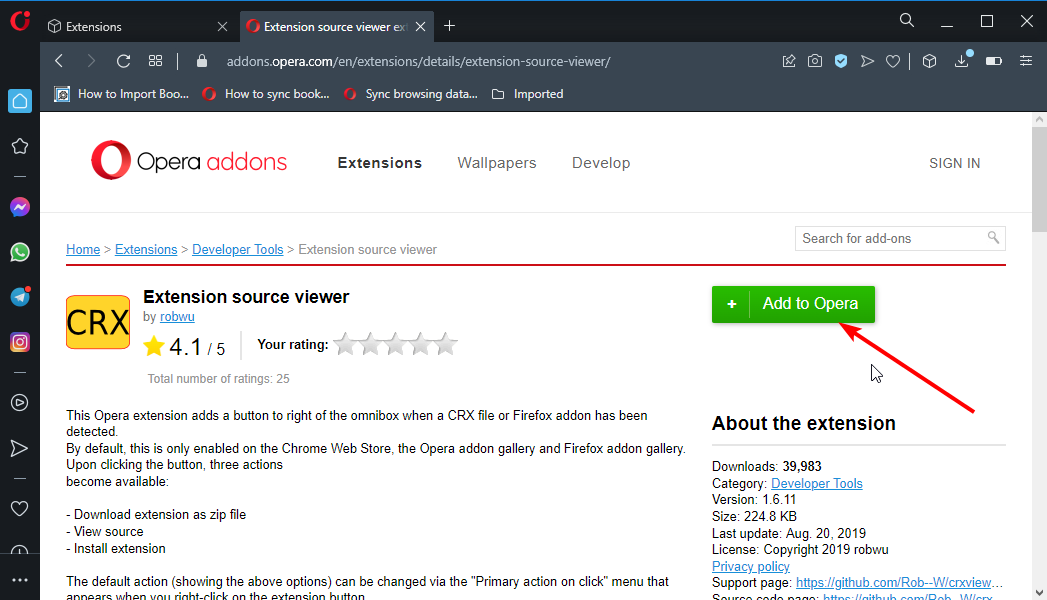
- Gå nu til Chrome Webshop for at søge efter den udvidelse, du vil bruge. Vi vil bruge Grammarly som et eksempel her.
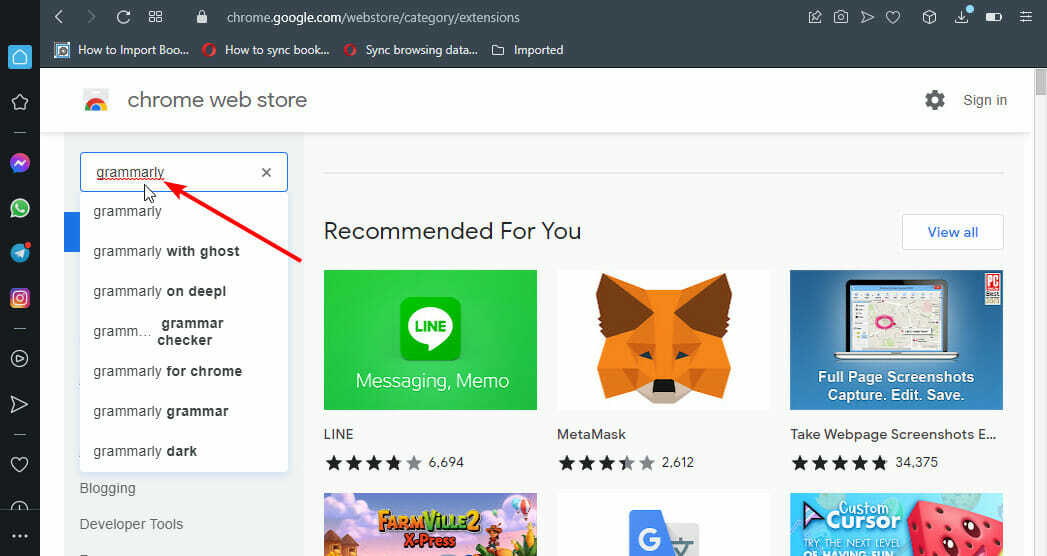
- Højreklik på udvidelsestitlen og vælg Se udvidelseskilden.
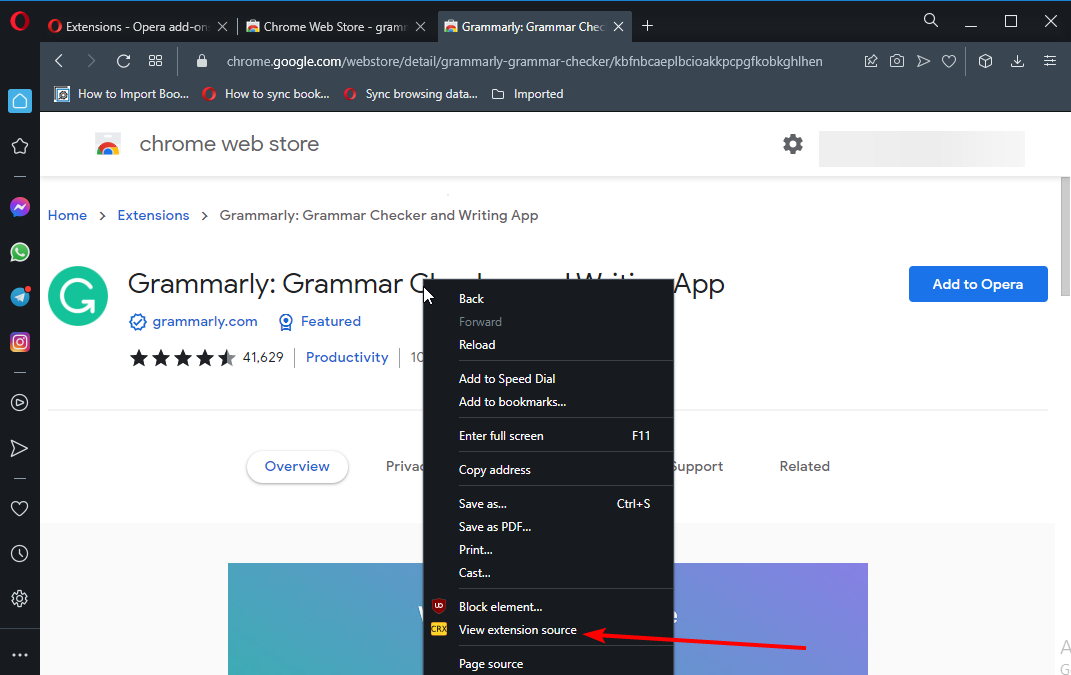
- Klik på Hent mulighed øverst.
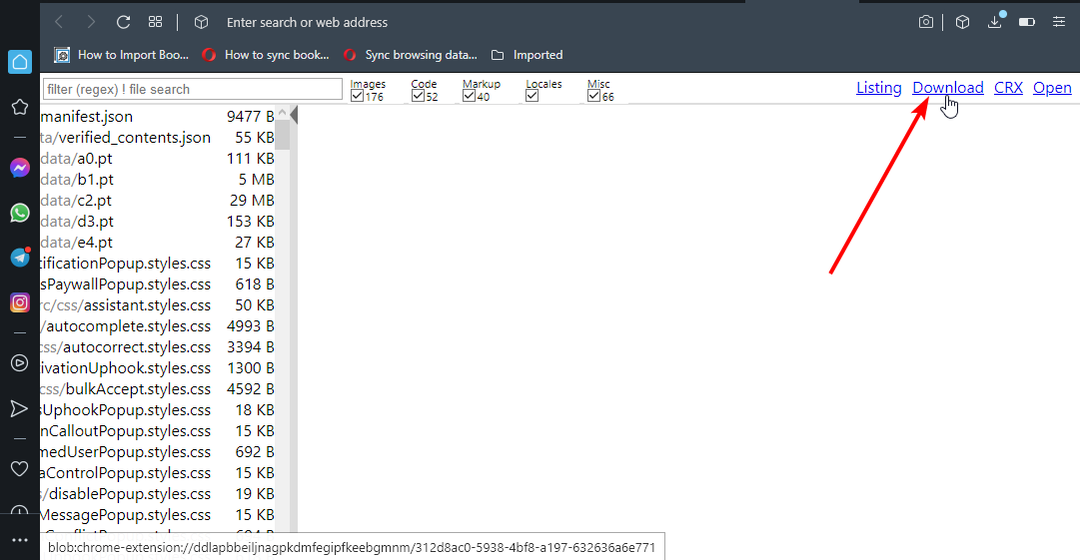
- Åben FilExplorer og opret en ny mappe. Slet ikke denne mappe efter installationen af udvidelsen.
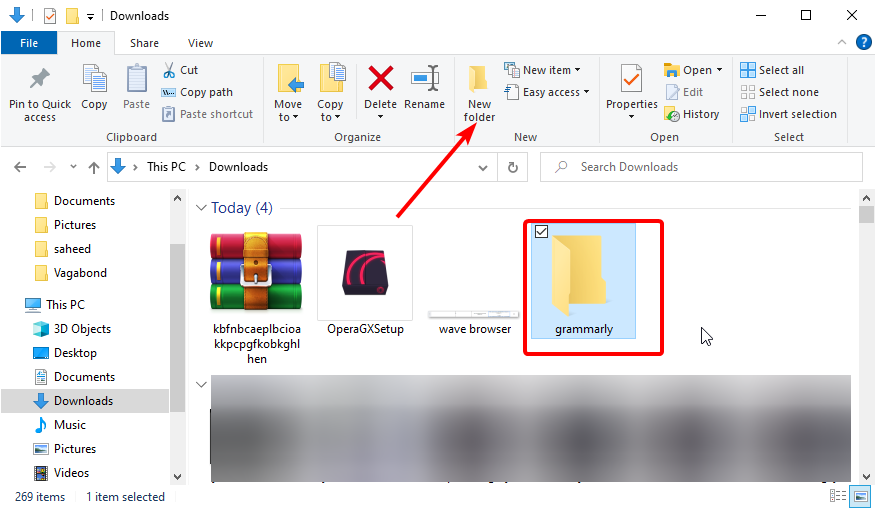
- Kopier den downloadede zip-fil til mappen.
- Højreklik på zip-filen og vælg Uddrag her.
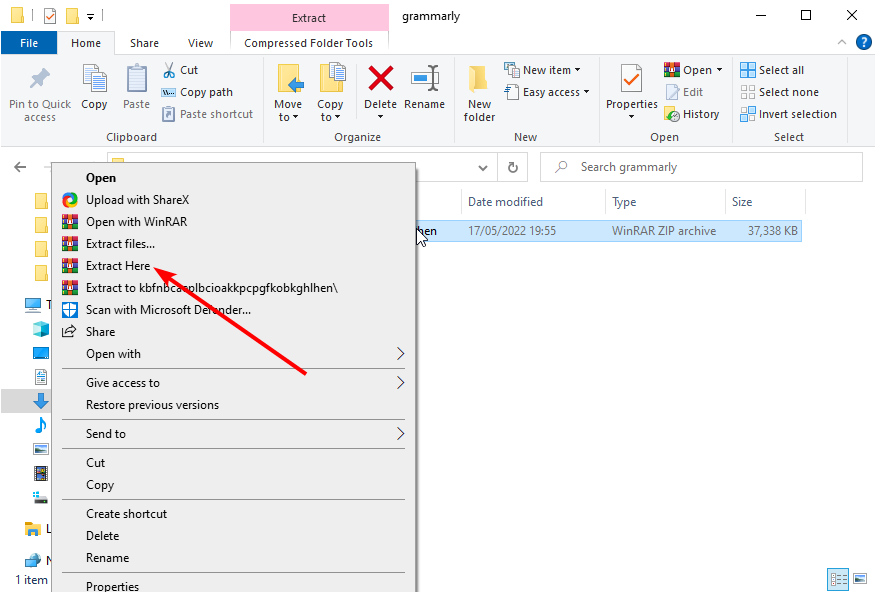
- Åbn Opera og gå til Extension Manager.
- Klik på Last udpakket knap.
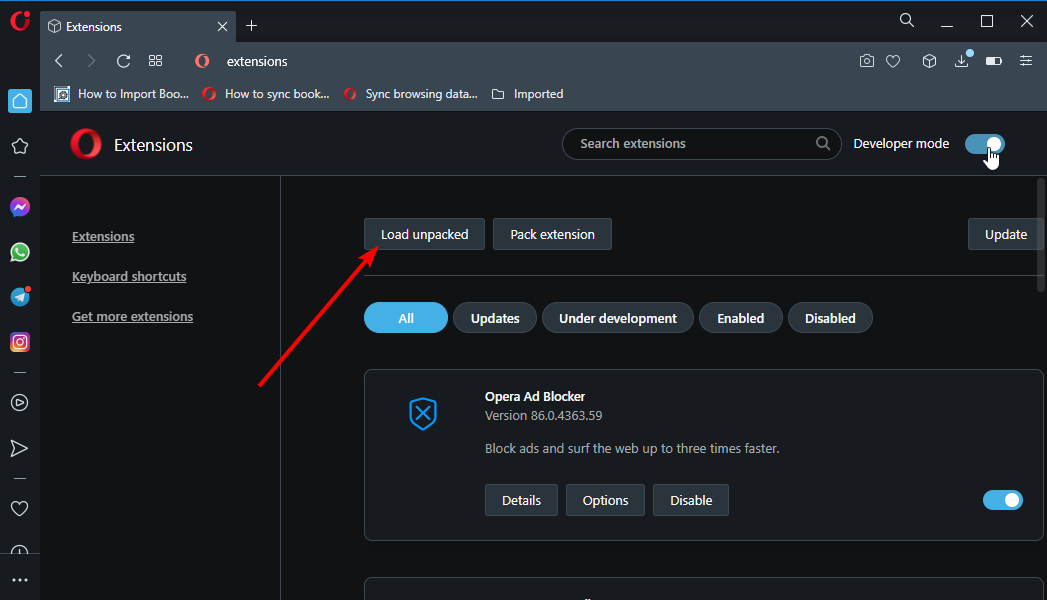
- Vælg den mappe, hvor du udpakkede zip-filen, og klik på Vælg mappe knap.
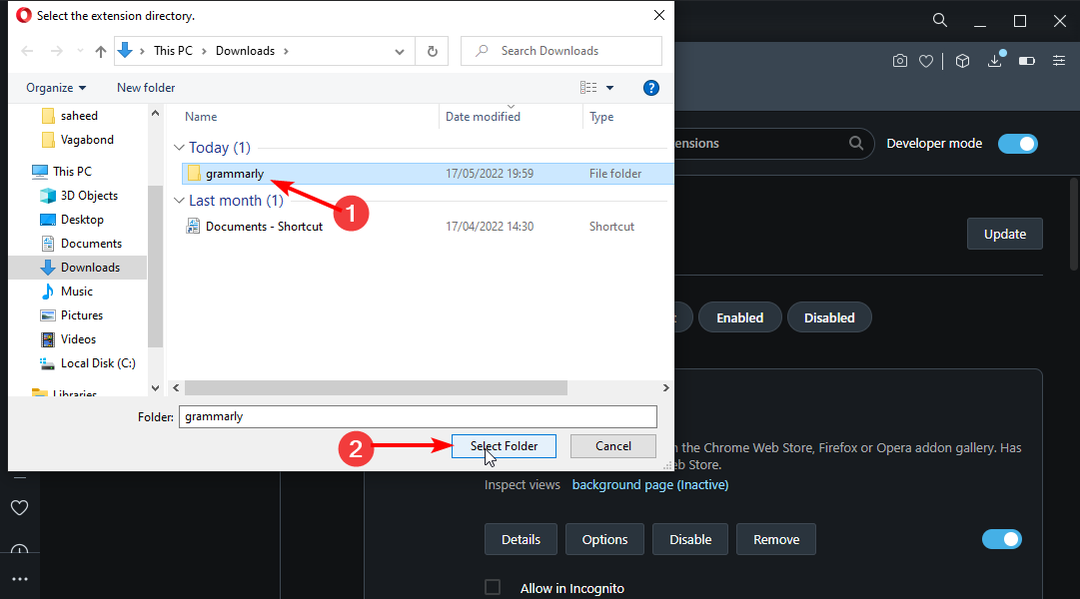
- Udvidelsen vil nu blive vist på din udvidelsesliste.
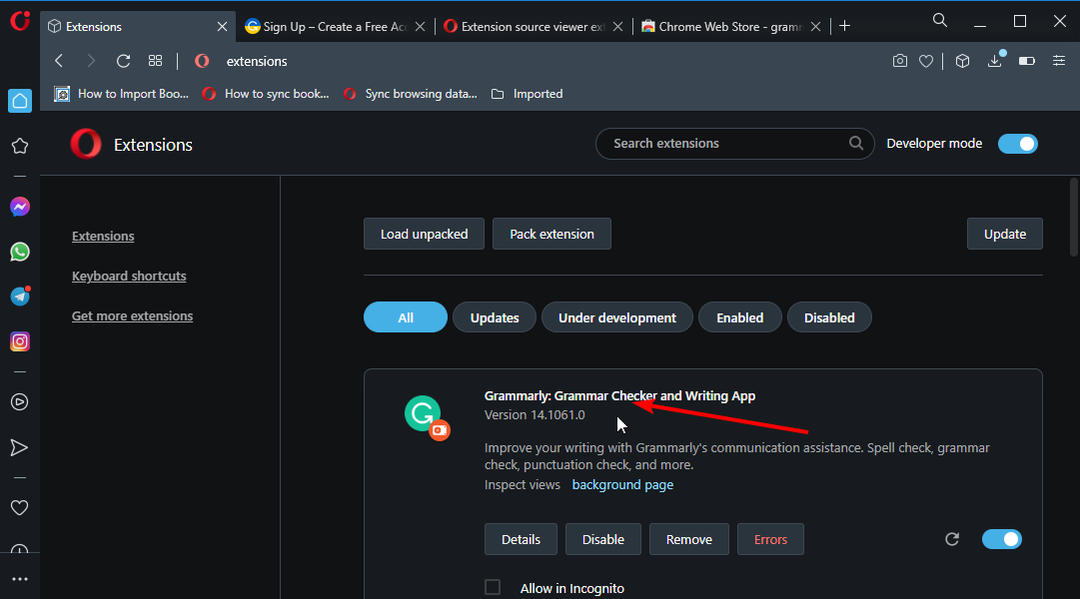
Dette er en teknisk rettelse, du kun bør bruge som en sidste udvej. Det skulle komme efter de sædvanlige fejlfindingstrin som at genstarte Opera. Du skal også følge instruktionerne omhyggeligt for at få det til at fungere.
Det løser problemet, hvis Chrome-installationsudvidelserne ikke virker på Opera og GX-versionen. Den eneste forskel i tilfældet med GX er, at udviklertilstanden vil blive aktiveret i Opera GX-udvidelsesindstillingerne.
Derfor skal du betragte det som en universel løsning, omend en teknisk.
- 20 bedste Opera GX-udvidelser, du skal installere lige nu
- Sådan aktiverer du mørk tilstand i Opera GX for alle websteder
- Hvilke offline browserspil kan du spille på Opera GX?
Hvordan aktiverer jeg udvidelser i Opera?
- Start Opera.
- Tryk på Ctrl+ Flytte+ E nøgler til at åbne Extension Manager.
- Søg efter den udvidelse, du vil aktivere.
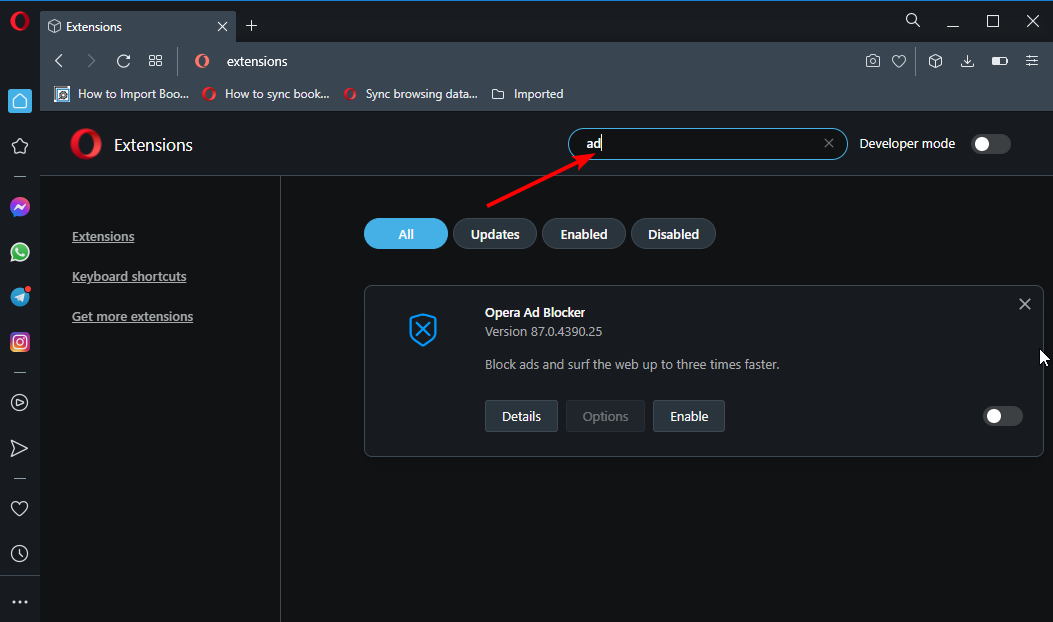
- Klik på Aktiver knap.
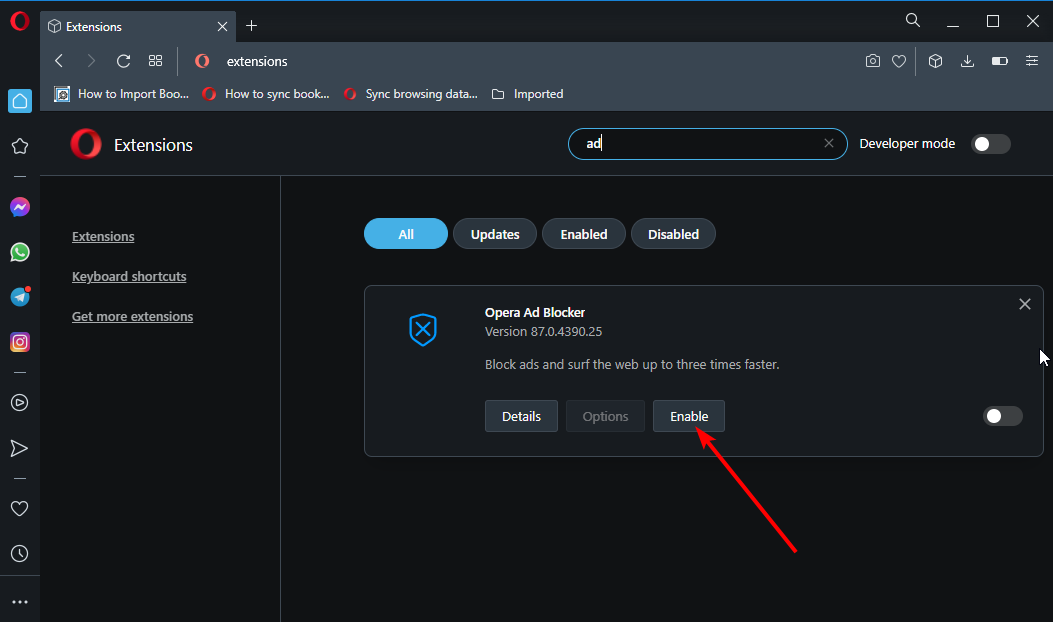
Der har du det: alt hvad du behøver at vide for at installere og bruge Chrome-udvidelser på Opera. Vi har også leveret en løsning til problemer, hvor udvidelsen ikke virker på Opera.
Står du over for problemer med en udvidelse, som nogle brugere klager over noget gik galt med Opera crypto wallet extension? Læs vores omfattende guide om emnet for at løse det.
Du er velkommen til at fortælle os, hvordan din oplevelse har været med Chrome-udvidelser på Opera i kommentarfeltet nedenfor.
 Har du stadig problemer?Løs dem med dette værktøj:
Har du stadig problemer?Løs dem med dette værktøj:
- Download dette PC-reparationsværktøj bedømt Great på TrustPilot.com (download starter på denne side).
- Klik Start scanning for at finde Windows-problemer, der kan forårsage pc-problemer.
- Klik Reparer alle for at løse problemer med patenterede teknologier (Eksklusiv rabat til vores læsere).
Restoro er blevet downloadet af 0 læsere i denne måned.